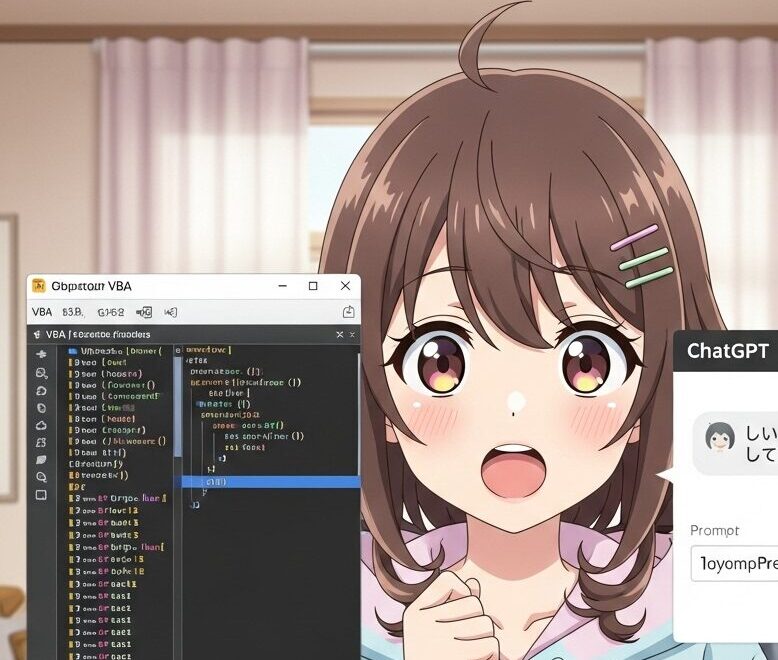Excelで業務を効率化するために日々VBAマクロを書いているあなた──
その作業、ChatGPTを使えば何倍もラクになるかもしれません。
本記事では、実際のプロンプト例や活用テクニックを交えて、VBA×ChatGPTによるマクロ開発の劇的な時短術を紹介します。
✅ ChatGPTでできること(VBAユーザー編)
まずは、ChatGPTがVBAユーザーにとってどれほど強力なアシスタントか、具体的に見てみましょう。
1. マクロの自動生成
「指定のフォルダ内のExcelファイルをすべて開いて、特定のセルを集計するマクロを作って」と頼むだけ。
ChatGPTは自然言語だけでVBAコードを自動生成してくれます。
ロジックの組み立てが苦手な初心者でも、要件を伝えるだけでOKです。
2. エラー原因の特定と修正
「実行時エラー1004が出るんですが、コードを見て修正してください」
コードの一部を貼り付ければ、エラーの原因と解決策を提案してくれます。
デバッグの時間が大幅に短縮されること間違いなし。
3. 効率化のアドバイス
「このForループを高速化できますか?」
ベストプラクティスや高速化の提案など、よりスマートなVBAコードに最適化してくれる点も魅力です。
💬 実用プロンプト例【コピペOK】
ChatGPTをうまく使いこなすには、「プロンプト(指示文)」がカギです。
以下にすぐ使える例を紹介します。
📌 基本的な指示
Excelのアクティブシートで、A列に入力された値の合計を求めるVBAマクロを作って
📌 複数ファイル処理
指定フォルダ内にあるすべてのExcelファイルを開いて、「売上」シートのB2セルの値を合計し、結果を新しいシートに書き出すマクロを作成してください
📌 デバッグ依頼
このVBAコードで「実行時エラー1004」が出ます。原因と修正方法を教えてください
(コード貼り付け)
📌 処理の高速化・最適化
このコードをもっと効率的に書くにはどうすればいいですか?
(コード貼り付け)
🧠 使い方のコツ
| コツ | 内容 |
|---|---|
| 要件は具体的に | 何をしたいのかをできるだけ明確に伝えましょう |
| コードは貼り付けOK | 実際のコードがあると精度がグッと上がります |
| ステップごとに聞く | 一度に詰め込まず、段階的に聞くと良い回答が得られます |
🎁 おすすめの活用パターン3選
- 定型レポート作成マクロの雛形生成
- 集計・整形マクロの自動化
- 他人が書いたマクロの解読と注釈付け
🚀 ChatGPTをVBAパートナーに
VBAを手打ちする時代から、「相談して書かせる時代」へ。
ChatGPTを活用することで、開発スピード・品質・理解力のすべてが向上します。
✅ まだ使っていない人は、ぜひ一度ChatGPTにVBAの相談をしてみてください。
その便利さに驚くはずです。
👇 関連記事もおすすめ
💡まとめ
| ポイント | 内容 |
|---|---|
| ChatGPTはVBAにも使える! | マクロの自動生成・修正・最適化が可能 |
| プロンプト次第で精度アップ | 要件は明確に、段階的に依頼しよう |
| 実務の時短に直結 | 定型業務・エラー解消・リファクタリングにも最適 |
🖊️最後に
今後もVBAを使っていく予定があるなら、ChatGPTとの連携は必須レベル。
自分だけの「VBAコンサルタント」を手に入れたようなものです。